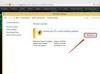Väčšina moderných prenosných počítačov môže byť pripojená k externému monitoru, ale ako presne to urobiť, bude závisieť od typov konektorov na prenosnom počítači a samotnom monitore.
Kredit za obrázok: Jae Young Ju/iStock/GettyImages
Väčšina moderných prenosných počítačov môže byť pripojená k externému monitoru, ale ako presne to urobiť, bude závisieť od typov konektorov na prenosnom počítači a samotnom monitore. Takmer určite budete potrebovať laptop na monitorovací kábel a možno budete potrebovať aj nejaké adaptéry, ak na nich nie sú kompatibilné pripojenia. Zvyčajne budete tiež musieť pripojiť monitor k stene.
Externý monitor pre notebook
Takmer každý prenosný počítač sa dodáva s vlastnou vstavanou obrazovkou, ale niekedy je užitočné pripojiť prenosný počítač k externému monitoru. Môžete to urobiť, aby ste mali viac miesta na obrazovke pre vlastnú prácu alebo aby ste zdieľali obsah na obrazovke so širším publikom.
Video dňa
Každý notebook má určité typy prístavov na ňom, kde je možné pripojiť káble na pripojenie monitorov a iných externých zariadení a každý monitor má na sebe porty alebo káble, ktoré je možné použiť na pripojenie notebooku alebo stolného počítača. V ideálnom prípade budete môcť nájsť spôsob, ako pripojiť prenosný počítač priamo k monitoru pomocou jediného kábla, ale v niektorých prípadoch možno budete potrebovať adaptéry, ak nemajú kompatibilné pripojenia.
Typy pripojení monitora
Tradične sa monitory pripájajú k počítačom pomocou káblov známych ako VGA, pre video grafické polea Super VGA. Je menej pravdepodobné, že tieto konektory s nižším rozlíšením nájdete na moderných počítačoch, no niektoré monitory a projektory ich stále vyžadujú.
Nedávno bolo veľa počítačov a monitorov vybavených portami známymi ako digitálne vizuálne rozhranie alebo DVI, a ešte nedávno s novším druhom portu tzv DisplayPort. Niektoré novšie počítače a monitory tiež podpora bezdrôtových pripojení.
Počítače Apple Mac sú známe tým, že používajú svoj vlastný typ konektorov, tzv Thunderbolt konektory. Niektorí tiež používajú USB-C pripojenia pre všetky vonkajšie zariadenia vrátane monitorov. Keďže sú u iných značiek počítačov pomerne neobvyklé, na používanie počítačov Apple s externými monitormi často potrebujete adaptér. Môžete si ich kúpiť od spoločnosti Apple a iných predajcov, aby ste mohli používať externý monitor pre Macbook Pro alebo iné notebooky Apple.
Uistite sa, že rozumiete typom konektorov, ktorými je váš počítač vybavený. Ak si nie ste istý, pozrite si príručku k počítaču, online dokumentáciu alebo kontaktujte výrobcu počítača.
Pripojenie vášho monitora
Keď nájdete vhodné káble a fyzicky pripojíte počítač k externému monitoru, budete sa musieť uistiť, že funguje. Pripojte monitor k zdroju napájania a zapnite ho spolu s počítačom.
V mnohých prípadoch to urobí počítač automaticky začne odosielať svoj výstup na monitor. V niektorých prípadoch možno budete musieť zmeniť nastavenia, aby ste upravili, či je zobrazenie obrazovky rozšírené zo vstavanej obrazovky na externý monitor alebo či oba zdieľajú rovnaký obraz. Možno budete musieť upraviť nastavenia farieb a rozlíšenia.
Ak chcete upraviť nastavenia zobrazenia v systéme Microsoft Windows, kliknite na Štart tlačidlo, nastavenie, systém a potom Displej. Na počítači Mac kliknite na Apple menu a potom kliknite Systémové preferencie a Displeje.
Prezentácia
Ak si prezentácia, môžete pripojiť svoj laptop k obzvlášť veľkému monitoru v konferenčnej miestnosti alebo posluchárni, alebo môžete pripojiť svoj laptop k projektoru. Postup pripojenia notebooku k projektoru je približne rovnaký ako pri pripojení k tradičnému monitoru.
Ak sa chystáte používať svoj laptop na novom mieste, kde viete, že sa budete musieť pripojiť externý monitor alebo projektor, napríklad pri prezentácii na konferencii, nezabudnite sa opýtať čo typy konektorov, ktoré budete potrebovať. Možno si budete musieť priniesť vlastný adaptér alebo sa uistiť, že organizátori podujatia majú správny hardvér na pripojenie vašich zariadení.
V najhoršom prípade možno budete musieť presunúť prezentáciu na iný počítač, ktorý je kompatibilný s monitorom projektora, ktorý máte ako prezentujúci k dispozícii.